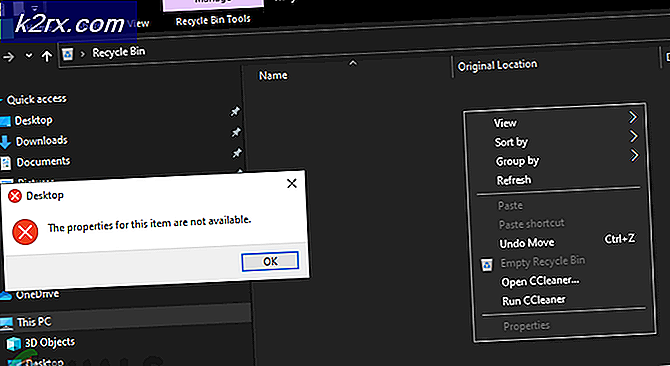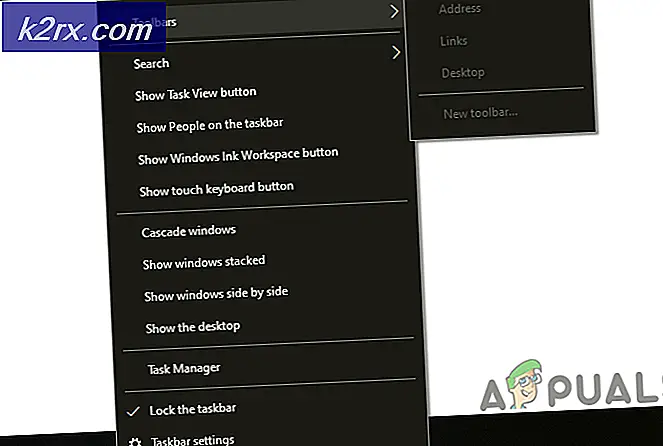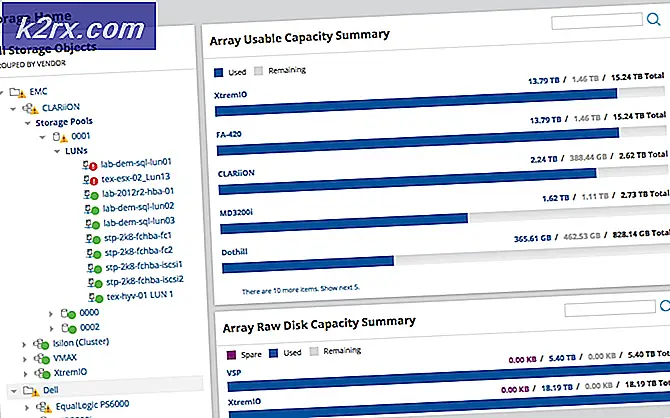Wie behebe ich den Xbox One X-Fehlercode 0x800704cf?
Dies ist einer der nervigsten Fehler, mit denen Benutzer auf der Xbox One konfrontiert sind. Wenn dieser Fehler auftritt, kann der Benutzer keine Verbindung zum Internet herstellen. Dieser Fehler bezieht sich auf die Netzwerkeinstellungen und bedeutet normalerweise, dass ein vorübergehendes Netzwerkproblem vorliegt. Dieser Fehler kann verschiedene Gründe haben; Entweder verursacht Ihre MAC-Adresse Probleme, oder Ihre lokalen Netzwerkdaten verursachen möglicherweise das Problem. Sie können eine der folgenden Methoden ausprobieren, um dieses Problem zu beheben.
Methode 1: Löschen Sie den lokalen Xbox 360-Speicher
Sie brauchen sich keine Sorgen zu machen, da dadurch Ihr Profil nicht dauerhaft gelöscht wird. Sobald Sie eine Verbindung zum Internet herstellen können, lädt Xbox Ihre Xbox 360-Profildaten und Ihre Spielergebnisse erneut herunter. Bitte folgen Sie diesen Schritten.
- Gehe zu deiner Xbox die Einstellungen und wählen Sie Alle Einstellungen.
- Als nächstes gehen Sie zu System Option im Menü im linken Bereich und klicken Sie auf Lager.
- Wählen Sie im neuen Feld Löschen Sie den lokalen Xbox 360-Speicher.
- Danach wird die Konsole neu gestartet und Sie sollten sich jetzt mit dem Internet verbinden können.
Methode 2: Mischen Sie die MAC-Adresse Ihrer Konsole neu
Bei dieser Methode wird die MAC-Adresse Ihrer Xbox-Konsole neu gemischt. Xbox verfügt über eine integrierte Funktion, mit der Benutzer ihre MAC-Adresse ändern können, falls sie netzwerkbezogene Fehler beheben möchten.
- Von dem Startbildschirm, drücken Sie die Speisekarte Schaltfläche auf Ihrer Konsole und Wählen Sie Die Einstellungen.
- Wählen Allgemeine Einstellungen und dann auswählen Netzwerkeinstellungen.
- Unter Netzwerkeinstellungen, wähle aus Erweiterte Einstellungen Möglichkeit.
- Wählen Sie Alternate MAC-Adresse.
- Das System fordert Sie auf, eine MAC-Adresse manuell einzugeben oder die zu löschen MAC-Adresse, wählen Sie löschen und dann auswählen Ja.
- Wählen Neu starten um die Änderungen anzuwenden.
- Nach dem Neustart der Xbox wird die Verbindung wieder mit Ihrem Netzwerk hergestellt. Wenn Sie Wi-Fi verwenden, müssen Sie die Verbindung manuell neu herstellen. Dies sollte das Problem mit der Internetverbindung lösen.
Methode 3: Aktualisieren Sie die Xbox One-Konsole offline
Bei dieser Methode verwenden wir das Dienstprogramm zur Fehlerbehebung, das eine native Funktion der Xbox-Konsole ist, um das Xbox One-System zu aktualisieren. Es wurde berichtet, dass diese Methode für viele Benutzer funktioniert hat. Durch das Aktualisieren des Systems werden die dem Xbox-Entwicklungsteam gemeldeten Fehler beseitigt und das System mit den neuen Spielversionen oder Patches kompatibel gemacht. Bitte befolgen Sie die folgenden Schritte.
- Laden Sie die Offline-Systemdatei von der offiziellen Xbox-Website auf einen Computer herunter.
- Entpacken Sie die Datei und platzieren Sie die $ SystemUpdate Datei auf Ihrem Flash-Laufwerk.
- Wenn Sie eine kabelgebundene Konsole verwenden, ziehen Sie zuerst das Netzwerkkabel und dann das Netzkabel ab.
- Warten Sie 30 Sekunden, damit die gesamte Stromversorgung in der Konsole abgeführt werden kann. Schließen Sie dann das Netzkabel an und ziehen Sie das Netzwerkkabel heraus.
- Drücken Sie nun die auswerfen und der Paar Drücken Sie gleichzeitig die Taste und warten Sie, bis Sie den ersten Piepton hören (In Xbox Series S und Xbox One S gibt es keine Auswurftaste. In diesem Fall müssen Sie nur die Paartaste drücken, um den ersten Piepton zu hören).
- Sobald Sie den ersten Piepton hören, drücken Sie die Xbox-Taste und warten Sie auf den zweiten Piepton.
- Lassen Sie nun die Tasten los und warten Sie, bis die Konsole gestartet ist Fehlerbehebungsmodus.
- Verwenden Sie Ihren Controller, um mit dem Steuerkreuz durch das Menü zu navigieren.
- Wenn Sie Ihr Flash-Laufwerk mit der System Update-Datei in die Konsole einstecken, wird die Option Offline System Update aktiviert.
- Wähle aus Offline-Systemaktualisierung Möglichkeit.
- Die Konsole wird über das USB-Flash-Laufwerk aktualisiert.
- Sobald es fertig ist, wird es neu gestartet und jetzt sollten Sie in der Lage sein, eine Verbindung zum Internet herzustellen.